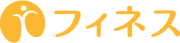記事公開日:2025年5月8日
マイページやチャットボットなどでWebページが読み込まれない、反応しなくなる、エラー画面が表示される等、正常に機能しなくなった場合は、以下の方法をお試しください。
1) ブラウザの「Cookieブロック」設定をオフ(無効)にする
<iPhone(Safari)>
- ホーム画面で「設定」アプリを開く
- 「アプリ」>「Safari」をタップ
- 「プライバシーとセキュリティ」>「すべてのCookieをブロック」を確認
- オン(緑色)になっている場合は、オフ(グレー)にする

※Safariの設定に関する詳細はこちら:[Apple公式]
<Android(Chrome)>
- Chromeブラウザを開く
- 右上のメニュー (・・・)から「設定」を選択
- 「サイトの設定」>「サードパーティCookie」をタップ
- 「サードパーティの Cookie をブロックする」が選択されている場合は、一時的に「サードパーティの Cookie を許可する」を選択

※Chromeの設定に関する詳細はこちら:[Google公式]
※その他ブラウザ(Edge、Firefoxなど)も同様に、 「Cookieブロック」がオンになっている場合は、オフに切り替えてください。
※一般的に、Cookieのブロック設定をオフにすることは、正しいログイン状態を保持できるため、セキュリティ面でも推奨されております。
2) 別のブラウザやPCからログインを試す
例)Safariでうまくいかない場合 → Chrome / Firefox/ Edgeなど
3) ブラウザの履歴やデータを削除する
<iPhone(Safari)の場合>
- ホーム画面で「設定」アプリを開く
- 「アプリ」>「Safari」をタップ
- 「履歴とWebサイトデータを消去」をタップ

※Safariの設定に関する詳細はこちら:[Apple公式]
<Android(Chrome)の場合>
- Chromeブラウザを開く
- 右上のメニュー (・・・)から「履歴」を選択
- 「閲覧履歴データを削除」を選択
- 「閲覧履歴」「Cookieとサイトデータ」「キャッシュされた画像とファイル」にチェックを入れて削除を実行

※Cookieを削除すると、再度ログインが必要になる場合がございます。
※Chromeの設定に関する詳細はこちら:[Google公式]
エラーの原因は、スマートフォンの設定やOS、通信環境に起因することもあります。
以下の状況に当てはまる場合は、ご利用の携帯電話会社(キャリア)や端末メーカーへの相談もご検討ください。
・OSのアップデートができない
・アプリ(フィネスのアプリや他のアプリ)のインストール・更新ができない
・特定の通信環境(Wi-Fi/モバイルデータ等)でのみ問題が起こる
・スマートフォン全体の動作が不安定
<相談先のご案内>
・通信契約やモバイルデータ通信に関する設定
→ご契約の携帯電話会社(NTTドコモ、au、ソフトバンク、楽天モバイルなど)
・端末の操作方法、OS、特定のアプリ(App Store/Google Playを含む)の一般的な動作
→ご契約の携帯電話会社、または端末メーカー(Apple、Google、Samsung、Sonyなど)
上記で解決しない場合
お試し済みの対処方法、ご利用の端末(機種・OS)、ブラウザ情報などを添えて、こちらのフォームにてお問い合わせください。